
Како створити дистрибуцију која садржи три издања: Виндовс 8.1 ПРО 64бит, Виндовс 8.1 Ентерприсе 64бит, Виндовс 8.1 Сингле Лангуаге 64бит
Аутор Владимир Здраво пријатељи! Као подлогу можете узети једну дистрибуцију, на пример, Виндовс 8.1 Ентерприсе 64бит и две друге: Виндовс 8.1 ПРО 64бит и Виндовс 8.1 Сингле Лангуаге 64бит, претворити помоћу ВХД виртуелног диска у једну ВИМ датотеку и затим их извести у главну дистрибуцију Виндовс 8.1 Ентерприсе 64бит . Након тога, направите Виндовс 8.1 ИСО слику са три издања помоћу Виндовс АДК Деплоимент анд Евалуатион Тоолкит.Већ сам написала за вас два чланка на ову тему:
1. Како створити дистрибуцију која садржи сва издања оперативног система Виндовс 8.1 помоћу командне линије
2. Како креирати дистрибутивни пакет који садржи сва издања оперативног система Виндовс 8.1
Али данас ћемо сазнати нови параметар / аргумент наредбеног ретка Дисм - / Додати-слику (Додаје додатну слику у .вим датотеку)./ Аппенд-Имаге успоређује нове датотеке са ресурсима у постојећој ВИМ датотеци наведеној у аргументу / ИмагеФиле и спрема само једну копију сваке јединствене датотеке тако да је свака датотека написана само једном. Само једној врсти компресије може се доделити .вим датотека и зато се могу додати само датотеке са истим типом компресије..
Прво преузмите у канцеларији. Мицрософт локација има сва три оперативна система: Виндовс 8.1 ПРО 64бит, Виндовс 8.1 Ентерприсе 64бит, Виндовс 8.1 Сингле Лангуаге 64бит и ставите их, на пример, на диск (Ф :).
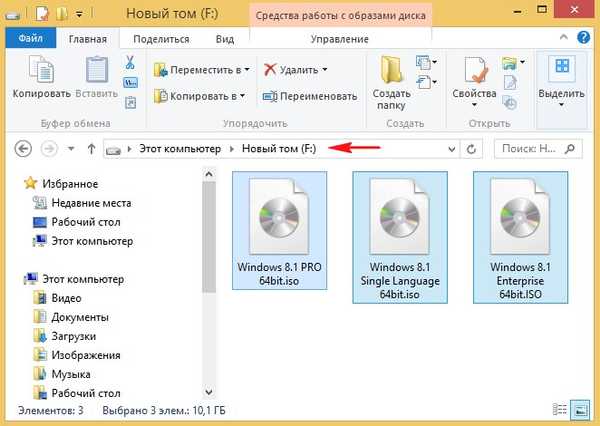
Друго, у управљању диском створите виртуелни ВХД.
"Акција" -> "Креирајте виртуелни чврсти диск"
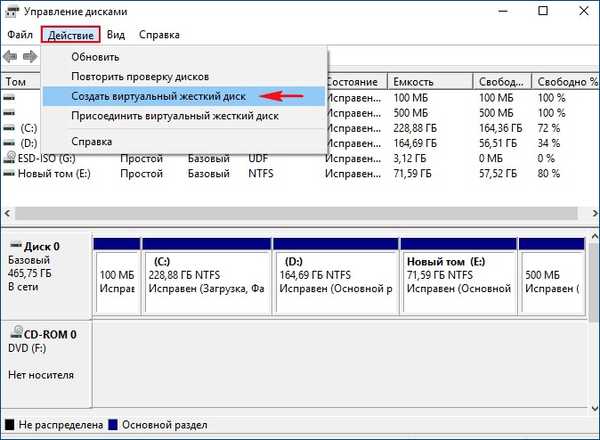
Проверите ставку "Динамички прошириви".
Величина виртуалног тврдог диска је 20 ГБ.
Кликните на дугме "Прегледај".
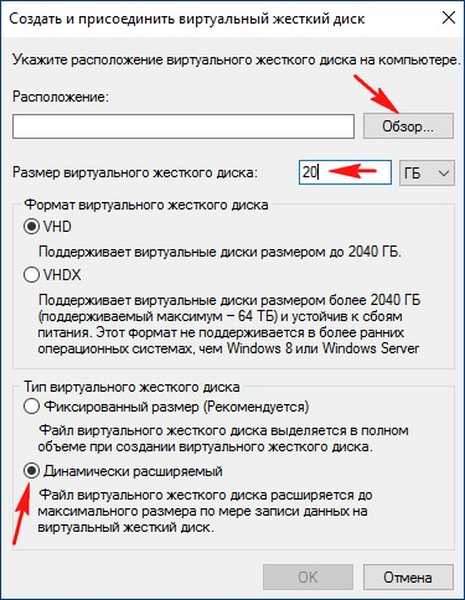
Изаберите у истраживачу где да сачувате виртуелни чврсти диск.
Изабрат ћу погон (Е :).
Виртуелном диску доделим име - „10“ и притиснем дугме „Сачувај“.
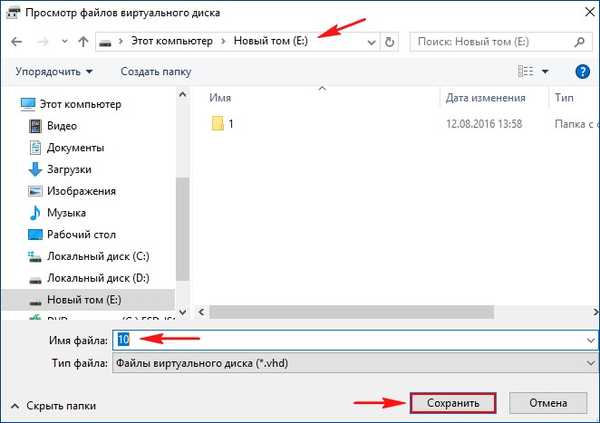
ОК
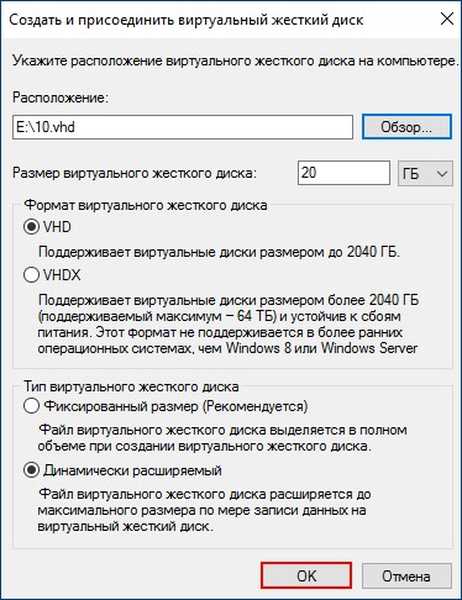
Створени виртуелни диск у управљању диском је нераспоређени простор (Диск 1) величине 20 ГБ.
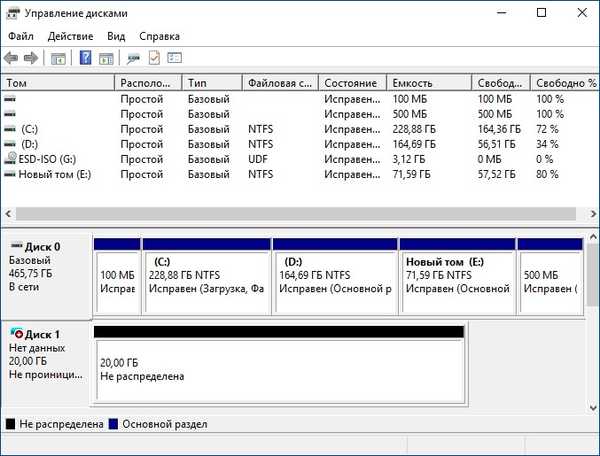
Кликните десну типку миша на Диск 1 и одаберите "Покрени диск"
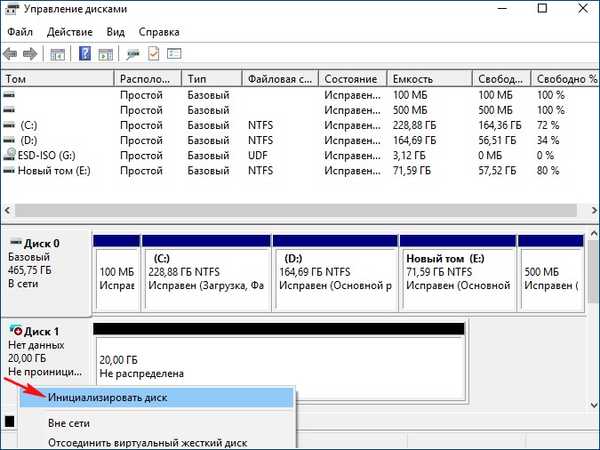
Пошто имам нови лаптоп са УЕФИ БИОС-ом, проверим ставку „Табела са партицијским ГУИД-овима (ГПТ)“ и кликнем на „ОК“
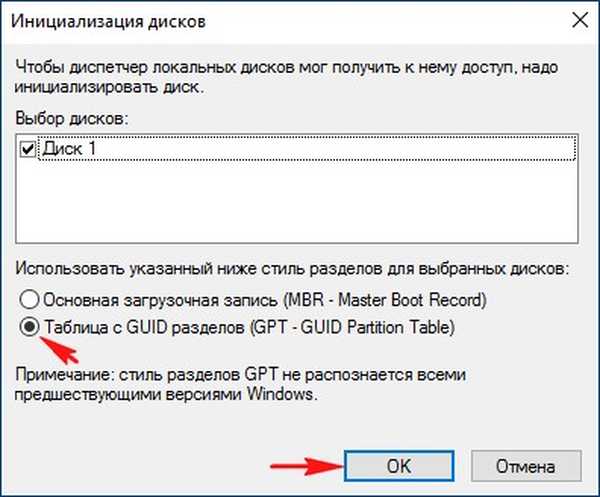
Након иницијализације диска, креирајте једноставну гласноћу на недодељеном простору.
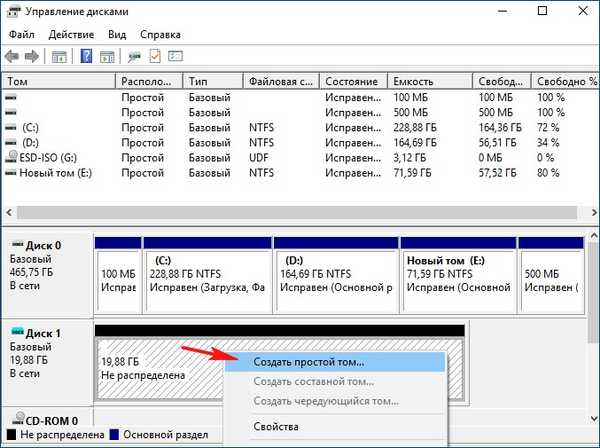
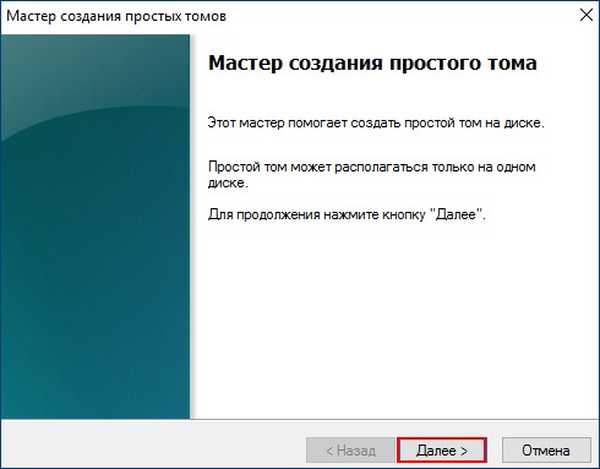
Нови волумен (Н :) Направљено.
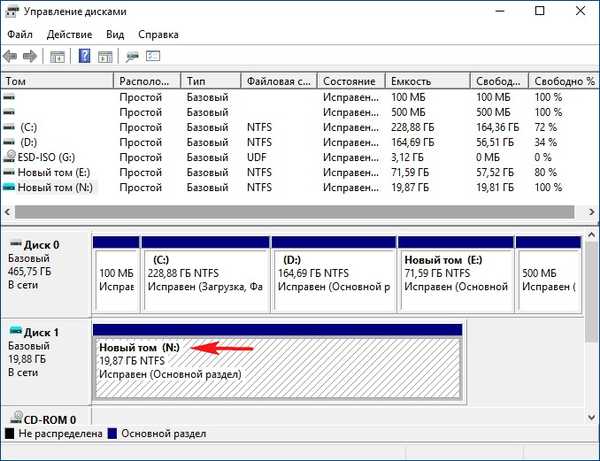
Креирајте фасциклу са именом 1 на диску (Ф :) и копирајте у њу садржај Виндовс 8.1 Ентерприсе 64бит ИСО слике
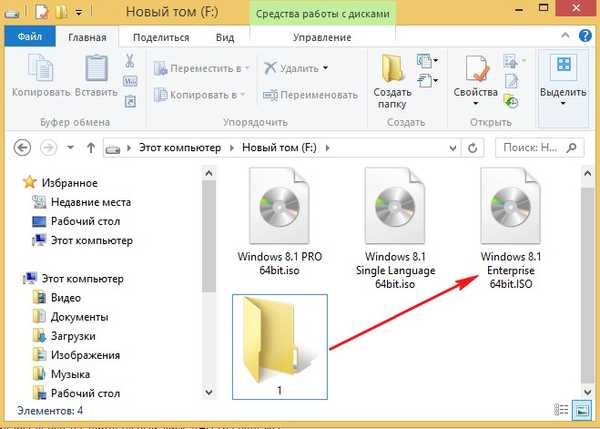
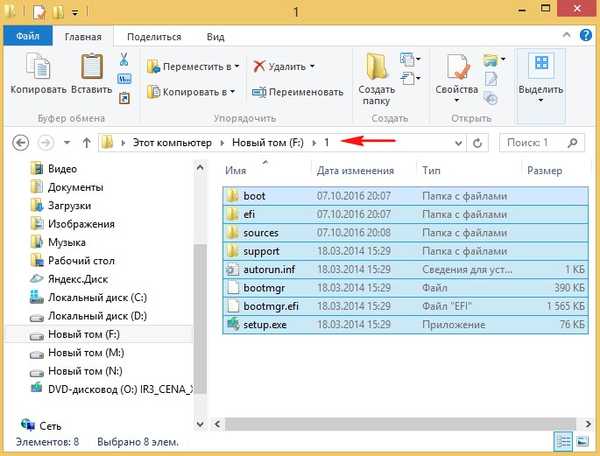
Повезујемо се на виртуелни диск Виндовс 8.1 ПРО 64бит, у мом случају слово виртуелног погона (Г :).
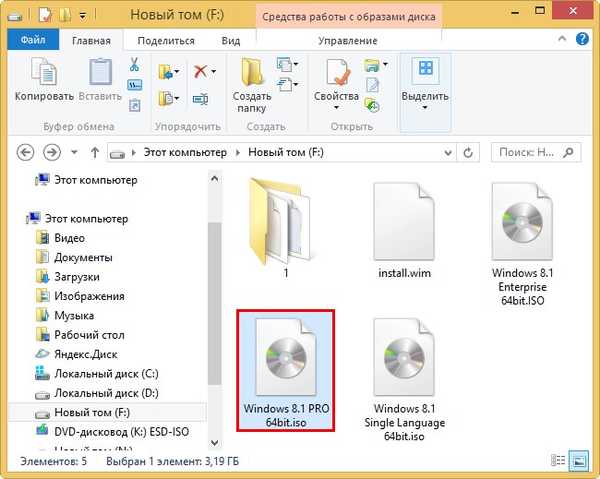
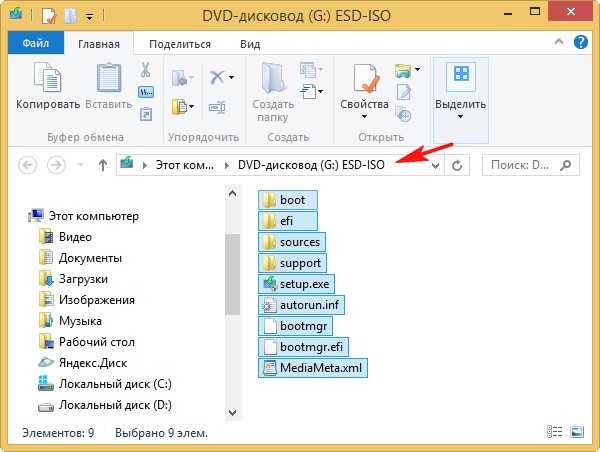
У наредбени ред администратора унесите наредбу:
дисм / Гет-ВимИнфо /ВимФиле:Г:\соурцес\инсталл.есд (ова команда нам показује да ИСО слика Виндовс 8.1 Про садржи једно издање Виндовс 8.1 Про и његово индекс: 1)

Следећом командом проширујемо датотеку инсталл.есд (Виндовс 8.1 ПРО 64бит) који се налази у изворишној мапи виртуалног диска (Г :) на ВХД виртуалном диску (партиција Н :)
Дисм / аппли-имаге /имагефиле:Г:\соурцес\инсталл.есд / индек: 1 / АпплиДир: Н: \
(где индекс: 1, то је Виндовс 8.1 ПРО,
алиН: \, Ово је писмо ВХД виртуалног диска монтираног на партицији (Н :),
као резултат тога, оперативни систем Виндовс 8.1 ПРО 64бит је распоређен на диск (Н :).

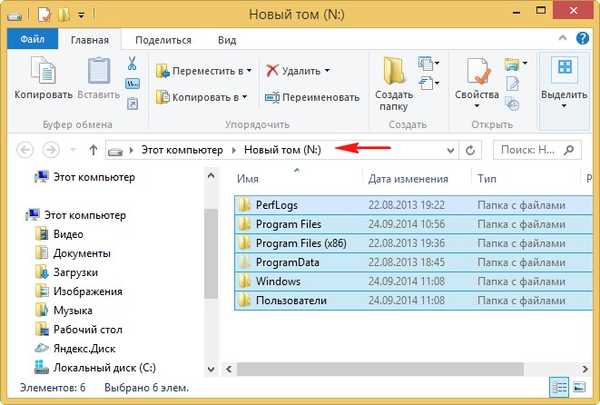
Унесите следећу команду:
Дисм / Цаптуре-Имаге /ИмагеФиле:Ф:\инсталл.вим / Цаптуредир: Н: \ / наме: про / десцриптион: про (ова команда снима Виндовс 8.1 ПРО 64бит на диск (Н :) и извози у датотеку слике инсталл.ВИМ, који ће се налазити у корену диска (Ф :)).
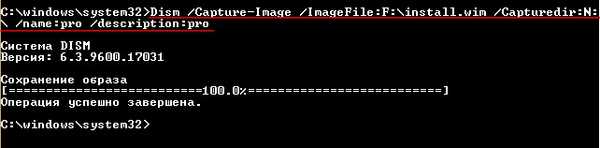

Следећи корак је форматирање диска (Н :)
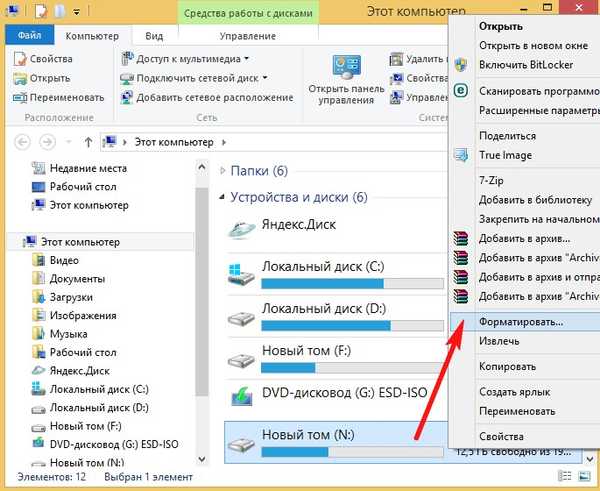
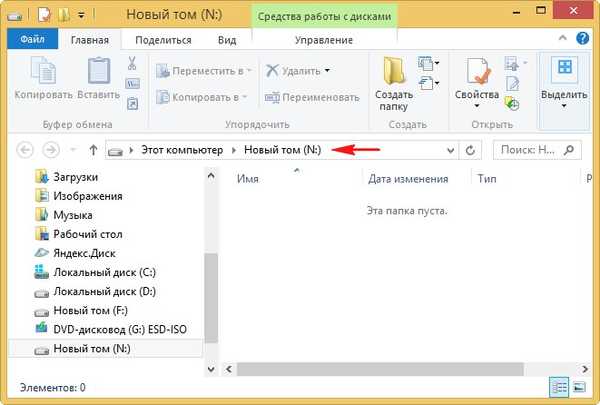
Повезујемо се са виртуалним погоном Виндовс 8.1 Сингле Лангуаге 64бит, у мом случају словом виртуалног погона (К :).
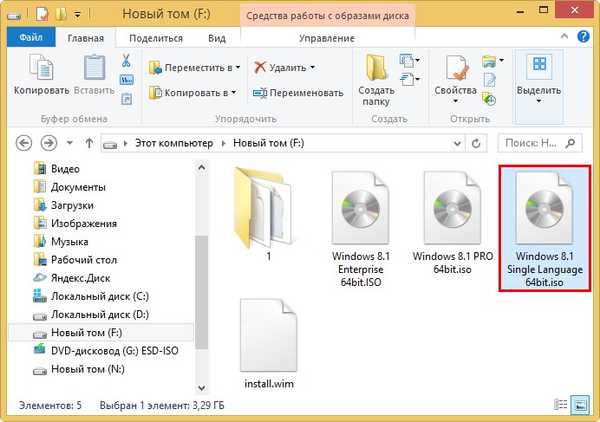
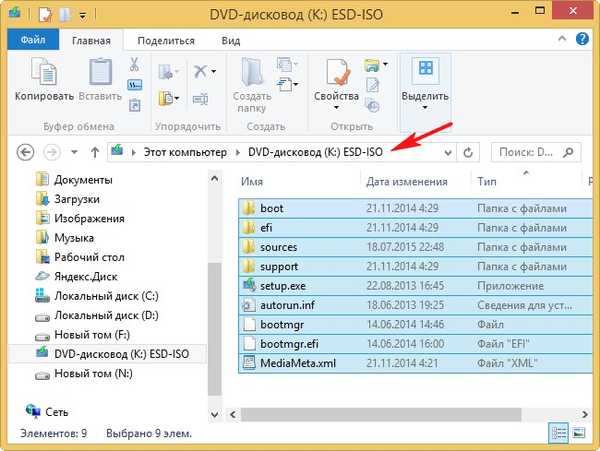
У наредбени ред администратора унесите наредбу:
дисм / Гет-ВимИнфо /ВимФиле:К:\соурцес\инсталл.есд (ова команда нам показује да Виндовс 8.1 Сингле Лангуаге 64-битна ИСО слика садржи једно издање јединственог језика Виндовс 8.1 и његов индекс: 1)

Са следећом наредбом распоређујемо датотеку инсталл.есд (Виндовс 8.1 Сингле Лангуаге) која се налази у изворној мапи виртуалног диска (К :) на ВХД виртуелни диск (партиција Н :)
Дисм / аппли-имаге /имагефиле:К:\соурцес\инсталл.есд / индек: 1 / АпплиДир: Н: \
(као резултат тога, Виндовс 8.1 Сингле Лангуаге оперативни систем је распоређен на (Н :) погон).

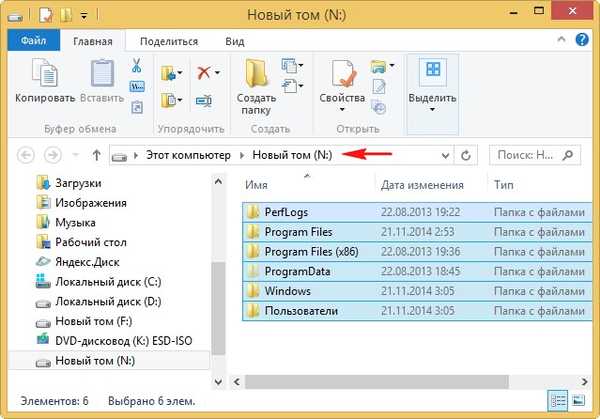
Унесите следећу команду:
Дисм /Додати-слику /ИмагеФиле:Ф:\инсталл.вим / Цаптуредир: Н: \ / име:синг1 / опис: синг1
(ова команда снима 64-битни Виндовс 8.1 Сингле Лангуаге на диску (Н :) и извози га у инсталл.ВИМ датотеку слике која се налази у корену диска (Ф :)).


Проверавамо инсталл.ВИМ слику која се налази у корену погона (Ф :) са наредбом: дисм / Гет-ВимИнфо /ВимФиле:Ф:\инсталл.вим (као што видите, слика садржи два издања: Виндовс 8.1 ПРО 64бит б Виндовс 8.1 Сингле Лангуаге 64бит ) Оба податка о издању морају бити додата у датотеку слике имаге. инсталл (Виндовс 8.1 Ентерприсе 64бит) која се налази на Ф: \ 1 \ извору података.
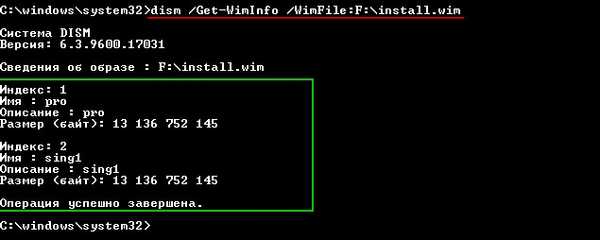
На почетку чланка смо направили фасциклу са именом 1 на диску (Ф :) и копирали садржај Виндовс 8.1 Ентерприсе 64бит ИСО слике у њу.
Идемо у фасциклу 1, затим у изворник и отворимо Виндовс конфигурациону датотеку издања (ЕИ.цфг) помоћу нотепад-а,
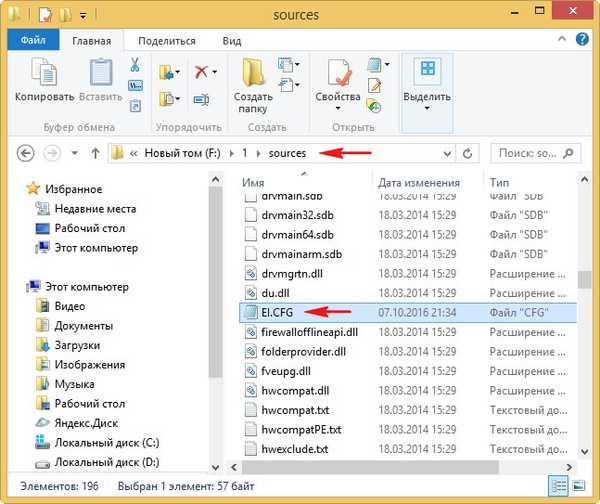
[Канал]
Малопродаја
и сачувајте промене.
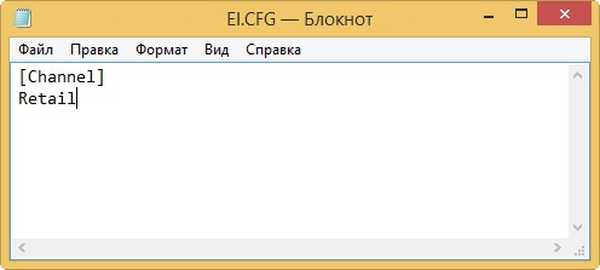
Виндовс 8.1 Ентерприсе 64бит дистрибуција садржи датотеку слике оперативног система инсталл.есд,
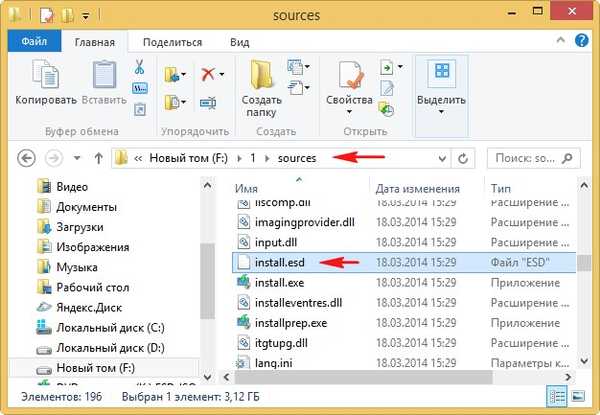
и ако унесете команду:
дисм / Гет-ВимИнфо /ВимФиле:Ф:\1\соурцес\инсталл.есд
тада ћемо видети да ИСО слика Виндовс 8.1 Ентерприсе 64бит у мапи садржи једно издање са индексом 1.
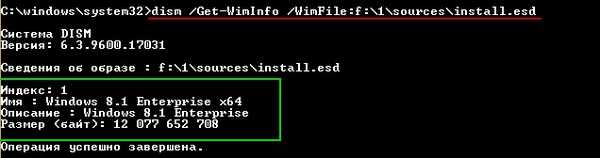
Дисм / Екпорт-Имаге /СоурцеИмагеФиле:Ф:\инсталл.вим / СоурцеИндекс: 1 /ДестинатионИмагеФиле:Ф:\1\соурцес\инсталл.есд / Цомпресс: опоравак
(ова наредба додаје датотеци имаге.есд која се налази у фасцикли Ф: \ 1 \ извори - слика Виндовс 8.1 ПРО 64бит (индекс 1)).
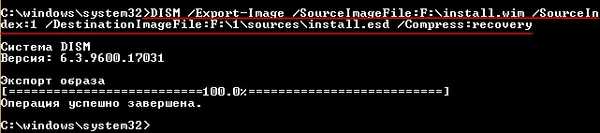
Уносимо другу команду:
Дисм / Екпорт-Имаге /СоурцеИмагеФиле:Ф:\инсталл.вим / СоурцеИндекс: 2 /ДестинатионИмагеФиле:Ф:\1\соурцес\инсталл.есд / Цомпресс: опоравак
(ова команда додаје датотеци имаге.есд која се налази у фасцикли Ф: \ 1 \ извори - слика Виндовс 8.1 Сингле Лангуаге 64бит (индекс 2))

Проверавамо датотеку инсталл.есд која се налази у фасцикли Ф: \ 1 \ соурце са наредбом: дисм / Гет-ВимИнфо /ВимФиле:Ф:\1\инсталл.есд и видимо да сада на слици постоје три издања:
Виндовс 8.1 Ентерприсе 64бит
Виндовс 8.1 ПРО 64бит
Виндовс 8.1 Сингле Лангуаге 64бит
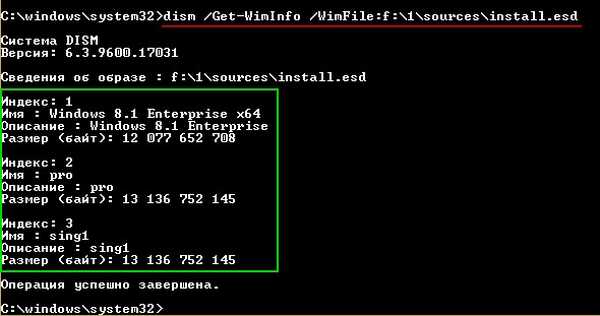
Затим преузмите и инсталирајте пакет алата за размештање и процену Виндовс АДК-а за Виндовс 8.1, линк
хттпс://ввв.мицрософт.цом/ен-ус/довнлоад/детаилс.аспк?ид=39982
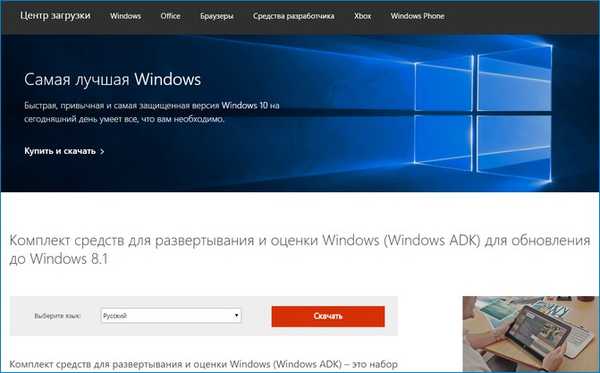
Покрећемо окружење алата за распоређивање, што је прозор командне линије.
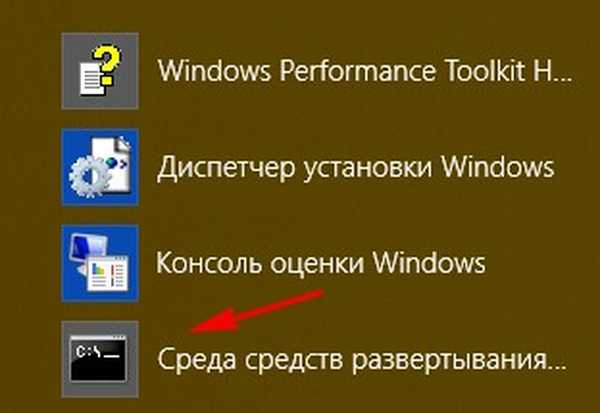
Улазимо у наредбу са којом ћемо креирати заједничку ИСО слику са три издања оперативног система Виндовс 8.1.
Из ове слике можете створити универзални покретачки УСБ флеш уређај са којим можете инсталирати Вин 8.1 на лаптопове са УЕФИ БИОС-ом и на једноставне рачунаре са обичним БИОС-ом:
Осцдимг / у2 / м / боотдата: 2 # п0, е, бФ: \ 1 \ боот \ Етфсбоот.цом # пеф, е, бФ: \ 1 \ ефи \ мицрософт \ боот \ Ефисис.бин Ф: \ 1 Ф: \ 8алл.исо
где:
у2 је систем датотека УДФ, а м је величина слике без ограничења.
б - упишите сектор за покретање етфсбоот.цом, пут до датотеке етфсбоот.цом када је б (боот) написан без размака /бФ:\1\боот\етфсбоот.цом
Ф: \ 1 - креирајте слику из датотека и мапа које се налазе у делу Ф: у фасцикли 1
Ф: \ 8алл.исо - поставите креирану слику на Ф одељак:
именовати ИСО имаге 8алл.исо.
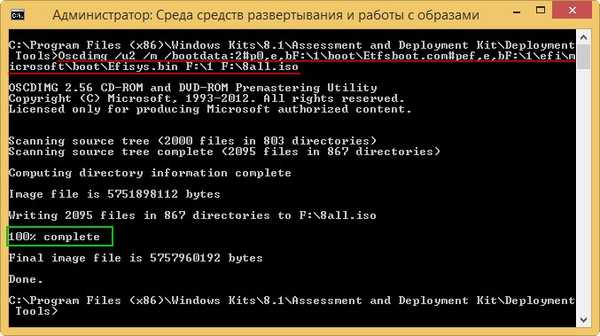
ИСО слика која садржи три издања Виндовс 8.1 је спремна и налази се на диску (Ф :), запремина дистрибуције је 4, 27 ГБ.
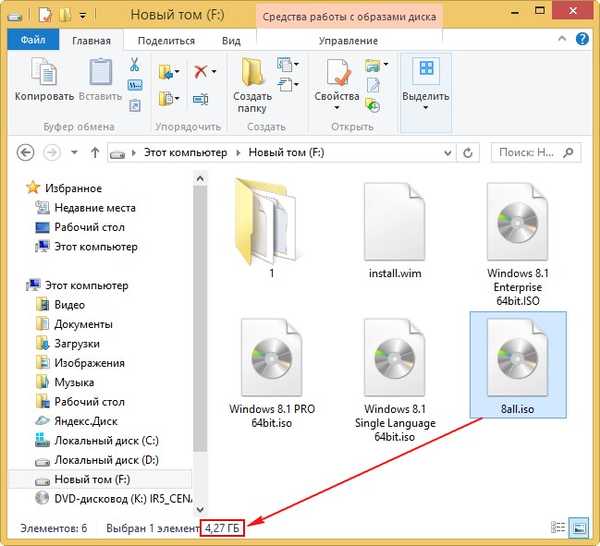
Током инсталације имат ћете избор жељеног издања.
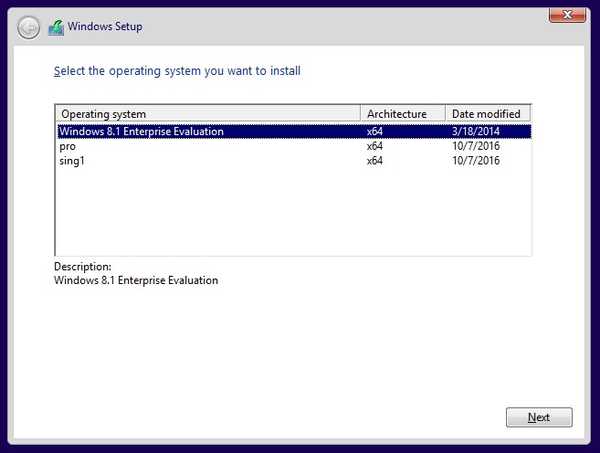
Ознаке чланака: Властита монтажа система Виндовс Дисм Виндовс 8.1











